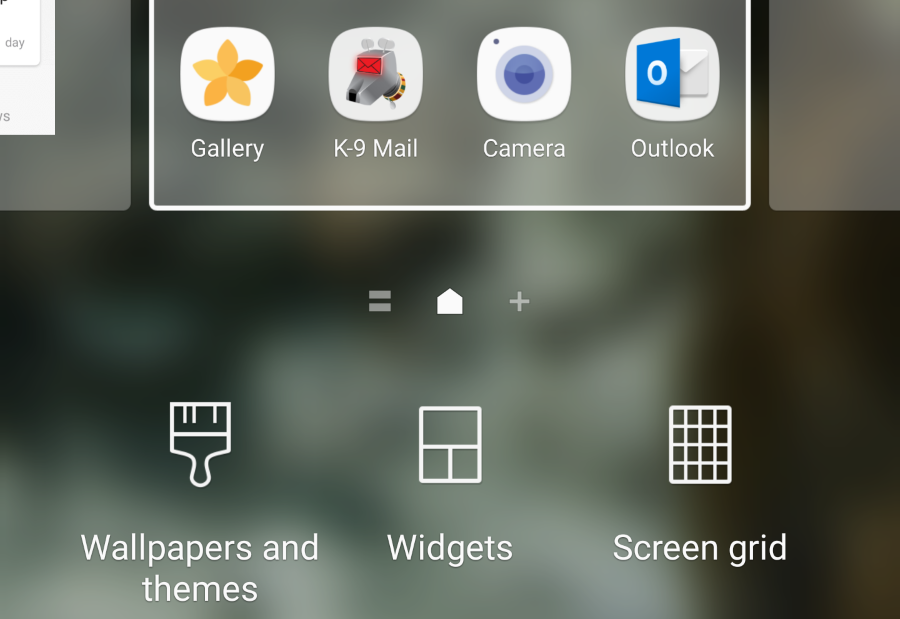
Возможно, на вашем смартфоне установлена отличная тема для Android с привлекательными фоновыми изображениями и великолепными обоями. Или у вас может быть пошловатая реклама вашего поставщика услуг — стильно с их стороны заставлять вас платить за рекламу их услуг! Если вам не нравится тема и фон по умолчанию, то есть хорошая новость — в Android несложно изменить картинку на экране блокировки, чтобы в качестве фона было любое изображение.
Содержание
Одна из радостей Android заключается в отсутствии единообразия в телефонах. Благодаря сторонним программам запуска, пакетам иконок, движкам для создания тем и других инструментов на Android, вы можете сделать свой телефон похожим на что угодно. Конечно, такая кастомизация означает, что многие телефоны имеют разные способы выполнения таких простых задач, как выбор обоев для экрана блокировки. Хотя в этом руководстве мы будем использовать собственную версию Android от Google на устройствах линейки Pixel, если вы пользуетесь устройствами Samsung или LG, вы должны быть в состоянии в основном следовать с той же скоростью. Давайте рассмотрим, как установить обои для экрана блокировки на Android.
Выбор обоев через настройки
Когда вы решили, что хотите сменить свои стоковые обои на что-то более яркое, возьмите телефон и зайдите в меню настроек устройства. В зависимости от производителя вашего устройства, оно может выглядеть немного иначе, чем вы привыкли. Для большинства устройств, однако, это будет стандартный метод, независимо от марки и модели устройства.
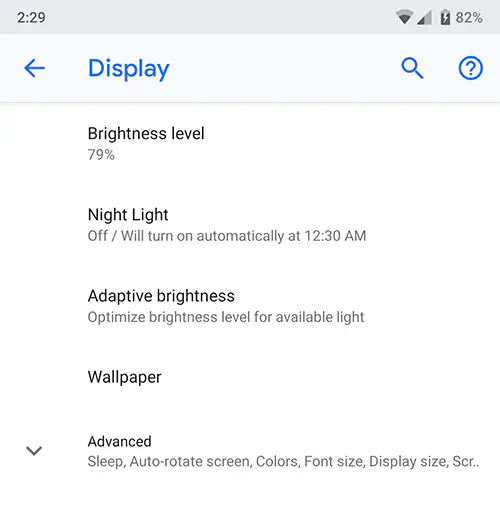
Найдите в меню пункт «Дисплей» и выберите его. Внутри этого меню найдите пункт Обои, который откроет стандартное меню обоев на вашем телефоне. На версии Android от Google это открывает обойное меню, которое можно использовать для выбора художественного оформления или чего-либо еще. Вы можете выбрать обои из фотографий телефона или из обоев по умолчанию, установленных на вашем устройстве. На устройствах Samsung есть только несколько обоев по умолчанию, а также плагины для любых приложений-обоев, которые вы могли загрузить ранее. На телефонах Google приложение обоев предлагает сотни живых и статичных обоев на выбор.
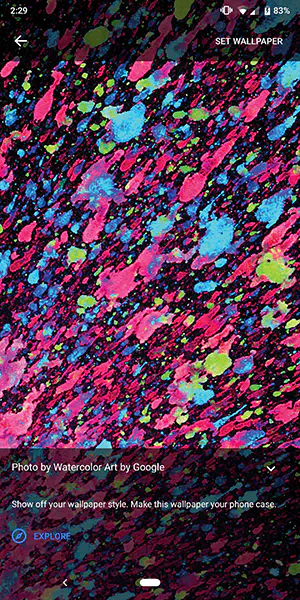
Когда вы выбрали фотографию обоев, нажмите на нее, затем нажмите «Установить обои». После этого приложение предложит вам установить выбранные обои в качестве экрана блокировки, домашнего экрана или обоих. Вы можете сделать выбор по своему усмотрению: разделить обои или оставить их одинаковыми.
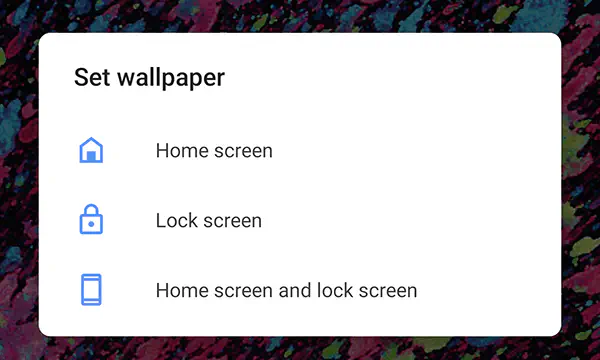
Следует отметить, что некоторые телефоны Android не позволяют менять экран блокировки отдельно от домашнего экрана, поэтому если у вас нет возможности разделить обои, возможно, эта опция отсутствует в вашем устройстве.
Выбор обоев через приложение
Если вы выбрали приложение для обоев в Play Store, вам не придется погружаться в настройки, чтобы использовать его. Вместо этого просто воспользуйтесь приложением для установки обоев, выбрав нужную фотографию и выполнив действия на экране, предлагающие выбор обоев. Как правило, есть галочка или другой знак, показывающий, как выбрать обои в приложении, но, как вы можете себе представить, для каждого приложения он будет немного отличаться.

Лучшие приложения для обоев
Если вы ищете приложения для обоев, у нас есть много вариантов. Backdrops — одно из наших любимых приложений. Приложение можно скачать бесплатно, хотя оно включает несколько платных пакетов для пользователей, которые хотят расширить свои возможности. Каждый день появляются совершенно новые, эксклюзивные обои (и часто они выглядят фантастически), и, хотя сообщество приложения может быть немного неудачным, вы часто найдете там отличный контент. Между тем, дизайн приложения фантастический, и найти контент легко. Как правило, когда вы загружаете приложение, вы сразу понимаете, что найдете то, что вам понравится. Другие приложения для создания обоев часто требуют, чтобы приложение было разработано для устройства с разрешением экрана, соответствующим вашему, или не смогут использовать преимущества того, как обои Android скользят по фону при переключении между приложениями. Backdrops отличается от других: он берет каждую хорошую идею, которую мы видели в приложениях для обоев на Android, и объединяет их в один элегантный пакет.
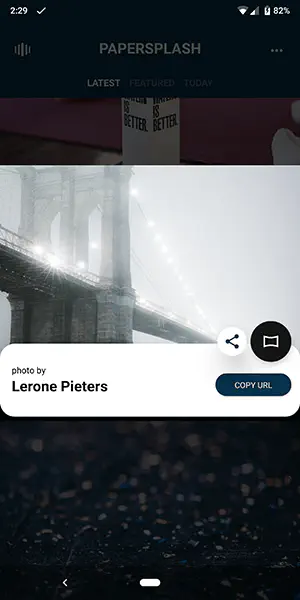
Аналогичным образом, приложение Google Wallpaper, о котором мы писали выше, является отличным, превосходящим в курировании и простоте. Первоначально оно поставлялось в комплекте с телефонами Pixel первого поколения в октябре 2016 года, но с тех пор Google сделал приложение «Обои» доступным для всех пользователей Android через Play Store, предлагая большинству пользователей простой способ установить на свое устройство современные обои отличного качества. Хотя это приложение не так многофункционально, как, например, Backdrops, в нем нет загружаемых пользователем изображений или системы тегов, факт остается фактом: Google Wallpapers по-прежнему является одним из лучших приложений для тех, кто ищет новые обои, не тратя полдня на просмотр контента.
И наконец, одним из наших новых любимых обоев является Paper Splash, который делает достойную работу, избегая подводных камней, которые часто поражают другие приложения для обоев. Paper Splash берет пример непосредственно с Unsplash, упрощая при этом работу и предлагая чистые, минималистичные фоны для вашего телефона. Без рекламы, с избранными обоями каждый день и возможностью предварительного просмотра, позволяющей увидеть, как обои будут выглядеть с вашими иконками, Paper Splash является новейшим обязательным приложением обоев для вашего устройства.
* * *
Одним из многих атрибутов, который делает Android первым выбором для миллиардов пользователей по всему миру, является возможность настройки приложения множеством способов. От возможности сменить пусковую установку до возможности добавить на экран всевозможные безумные и уникальные дизайны иконок — возможность изменить внешний вид и ощущения от использования телефона в течение дня нельзя сбрасывать со счетов для определенного типа владельцев телефонов. Всем нравится ощущать новое устройство в руке, а с Android вы можете настроить свое устройство так, чтобы оно было уникальным и неповторимым каждый день недели.
Ваш телефон работает иначе, чем этот? Не можете найти, где установить обои для экрана блокировки? Расскажите нам об этом ниже, если это так!
YouTube видео: Как установить картинку на экран блокировки в Android
Вопросы и ответы по теме: “Как установить картинку на экран блокировки в Android”
Как сделать так чтобы менялись обои на экране блокировки?
В приложении «Настройки» нажмите «Обои». Под предварительным просмотром экрана блокировки нажмите «Настроить». Нажмите «Настроить текущие обои» или «Добавить новые обои» и выберите обои. Прежде чем нажать «Готово», выполните настройку обоев.
Как изменить экран блокировки на Андроид?
**Важно!**1. Откройте настройки телефона. 2. Выберите Безопасность. Если этого пункта нет в меню, попробуйте найти инструкции для вашего телефона на сайте службы поддержки производителя. 3. Нажмите Блокировка экрана. Если она уже настроена, для изменения введите PIN-код, пароль или графический ключ. 4. Выберите способ блокировки.
Как изменить рисунок блокировки экрана?
**Выберите список Личная персонализация экрана блокировки,а затем сделайте следующее:**1. Выберите Windows, чтобы фотографии отображались автоматически. 2. Выберите Рисунок, затем выберите недавнее изображение или выберите Обзор фотографий ,выберите фотографию, которая вы хотите использовать, и выберите Выбрать рисунок.
Почему не получается поставить обои на экран блокировки?
Войдите в «Параметры системы». Затем кликните на вкладку «Персонализация». В левой части монитора выберете «Экран блокировки». В подпункте «Фон» найдите раскрывающийся перечень, нажимайте на «Фото» и выбирайте любые фотокарточки из вашей личной коллекции .
Как сделать чтобы менялись картинки на экране?
Как автоматически менять обои на Android1. Надоел свой рисунок рабочего стола? Просто настройте автозамену 2. Включите автозамену изображений рабочего стола и назначьте период 3. Установите понравившееся изображение и через день его заменит другое из той же категории 4. Найдите картинку себе по вкусу
Как на андроиде сделать чтобы обои менялись?
9 лучших приложений для автоматической смены обоев на Android1. Muzei Live Wallpaper. Muzei — одно из самых популярных приложений в своей категории. 2. 500 Firepaper. Фотосервис 500px знают все любители фотографии. 3. Daily Wallpapers from Bing. 4. Обои 5. Tapet. 6. Minimalist Wallpapers.











